내 공유기 IP 쉽게 확인하는 방법

“공유기 설정 페이지에 들어가고 싶은데, 도대체 주소가 뭐야?”
이런 경험, 한번쯤은 다들 해봤을 겁니다. 인터넷 속도를 높이려고 설정을 바꿔보려는데, 정작 공유기 IP를 몰라서 막히는 상황이죠. 사실 모든 공유기는 네트워크 안에서 유일한 내부 주소, 즉 공유기 IP를 가지고 있습니다. 이 주소를 알아야 공유기 관리 페이지에 접속할 수 있고, Wi-Fi 비밀번호 변경이나 보안 설정 조정 같은 작업을 할 수 있죠.
하지만 이 공유기 IP는 공장 출고 시 설정된 기본값이 대부분이며, 사용자가 따로 바꾸지 않는 한 변하지 않습니다. 문제는 그 주소를 기억하지 못하는 경우가 많다는 점입니다. 다행히도 컴퓨터나 휴대폰에서 몇 가지 간단한 절차만 거치면 누구나 쉽게 확인할 수 있어요. 이번 글에서는 공유기 IP 확인 방법을 기기별로 정리하고, 자주 쓰이는 기본 주소, 접속 실패 시 해결법까지 모두 알려드릴게요.
기기별 공유기 IP 확인 방법
공유기 IP는 사용하는 기기에 따라 확인하는 방법이 조금씩 다릅니다. Windows, Mac, 스마트폰 모두 각각의 접근 방식이 있지만, 핵심은 모두 ‘기본 게이트웨이(Default Gateway)’를 찾는 것입니다. 이 기본 게이트웨이는 바로 공유기의 내부 IP 주소를 의미하죠. 아래에서 기기별로 단계별로 설명드릴게요.
Windows에서 공유기 IP 확인하기 (CMD 사용)
Windows 사용자라면 가장 빠르게 공유기 IP를 확인할 수 있는 방법은 명령 프롬프트를 이용하는 것입니다. 시작 메뉴에서 ‘cmd’를 검색하거나, 윈도우 키 + R을 눌러 실행 창에 ‘cmd’를 입력하면 됩니다. 명령 프롬프트가 열리면 ipconfig라는 명령어를 입력하세요.
입력 후 나타나는 정보 중에서 현재 연결된 네트워크(예: 무선 LAN 어댑터 Wi-Fi)를 찾습니다. 그 안에 있는 Default Gateway 항목의 IP 주소가 바로 당신의 공유기 IP입니다. 보통 192.168.0.1이나 192.168.1.1 같은 형태로 나와요.
이 방법은 특별한 프로그램 없이도 10초 만에 확인할 수 있어 매우 간편합니다.
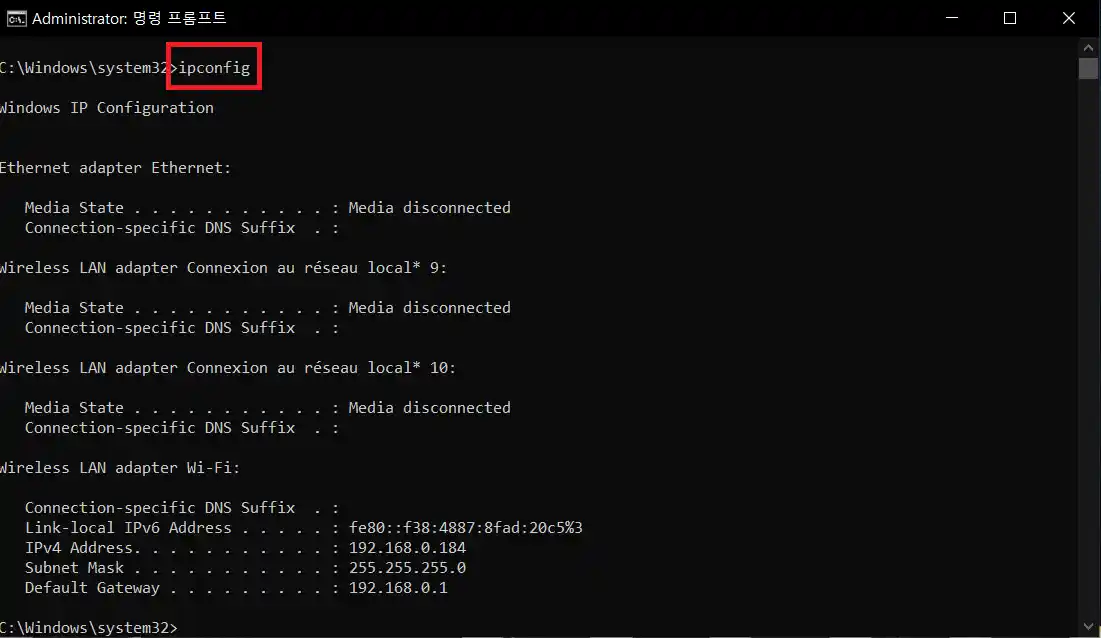
Mac에서 공유기 IP 확인하기
Mac 사용자라면 시스템 환경설정을 통해 쉽게 공유기 IP를 찾을 수 있습니다. 상단 메뉴 바에서 아이콘을 클릭한 후 ‘시스템 설정’(또는 ‘시스템 환경설정’)을 선택하세요. 그 후 ‘네트워크’로 이동합니다.
현재 연결된 네트워크(Wi-Fi 또는 유선)를 선택하고, 오른쪽 하단의 ‘세부 정보’ 또는 ‘고급’ 버튼을 클릭하세요. TCP/IP 탭으로 이동하면 ‘라우터(Router)’ 항목에 IP 주소가 표시됩니다. 이 주소가 바로 공유기 IP입니다.
Mac은 인터페이스가 직관적이기 때문에 설정을 어렵지 않게 찾을 수 있어요.
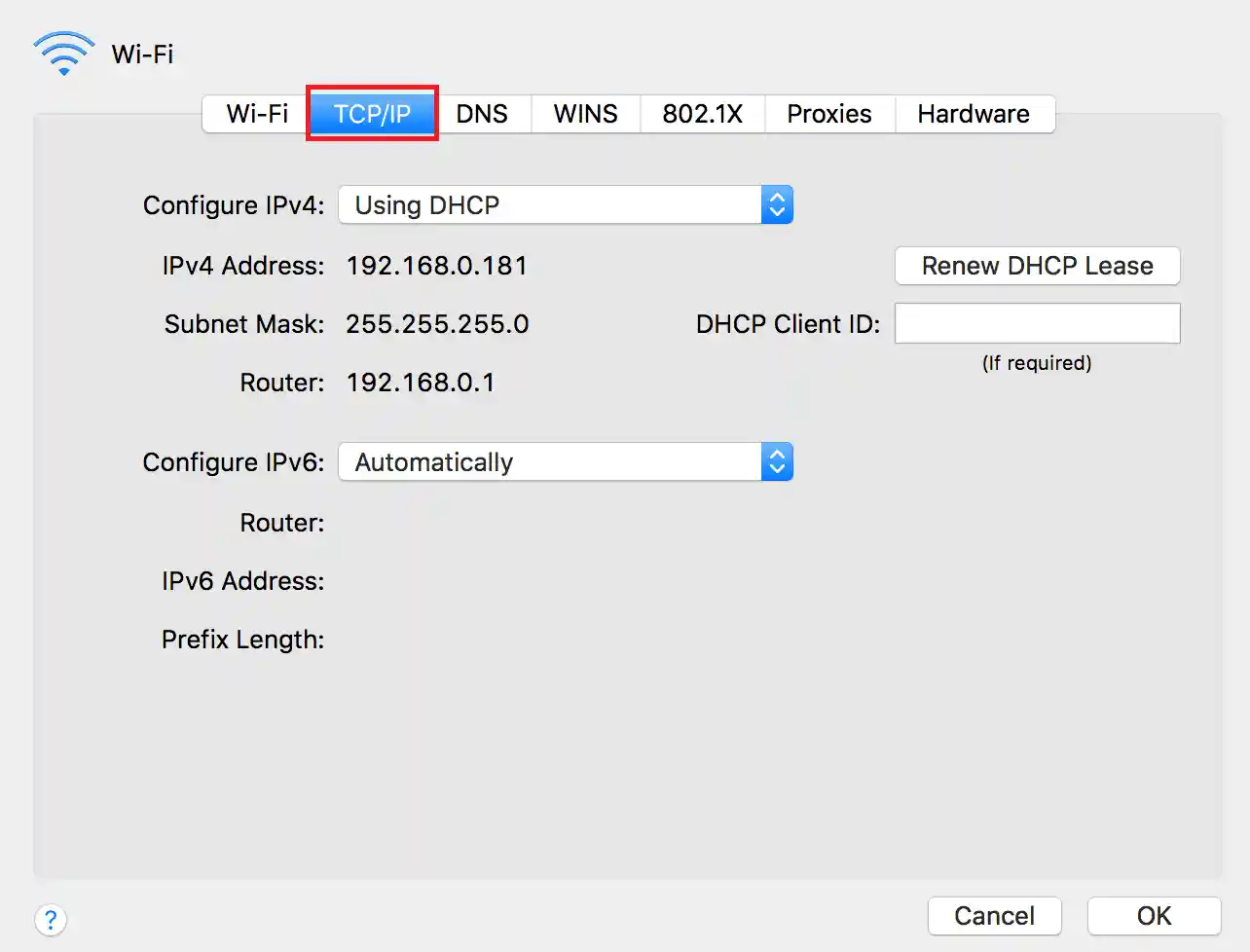
스마트폰에서 공유기 IP 확인하기
휴대폰도 충분히 가능합니다. Android 기기라면 ‘설정’ → ‘Wi-Fi’로 들어가서 현재 연결된 와이파이 네트워크를 터치하세요. 그 후 ‘고급 설정’ 또는 ‘네트워크 세부 정보’를 선택하면 Gateway 또는 라우터 항목에서 IP 주소를 확인할 수 있습니다.
iPhone의 경우 설정에서 Wi-Fi를 선택하고, 연결된 네트워크 옆의 ‘i’ 아이콘을 누르면 ‘라우터’ 항목에 주소가 나와 있습니다.
스마트폰은 항상 지니고 다니기 때문에, 집에서 설정을 바로 확인해야 할 때 유용합니다.
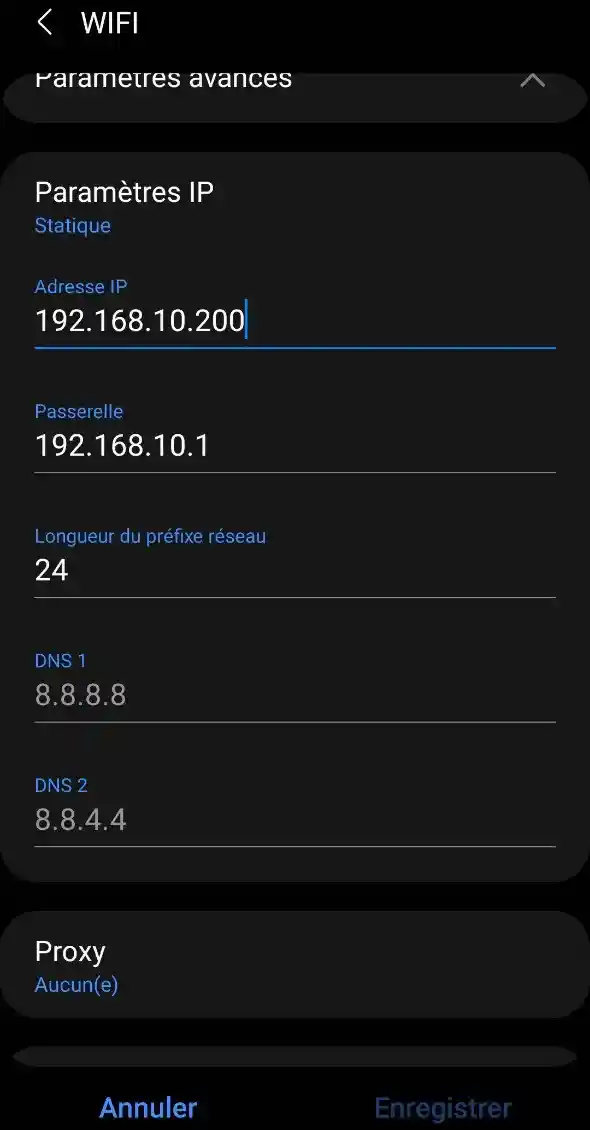
공유기 주소가 필요한 순간
공유기 IP를 알아야 하는 상황은 의외로 많습니다. 가장 흔한 경우는 Wi-Fi 비밀번호를 잊었을 때입니다. 관리 페이지에 접속하면 저장된 비밀번호를 확인하거나 새로 설정할 수 있죠.
또한, 보안 설정을 강화할 때도 필요합니다. 예를 들어, WPA3로 암호화 방식을 업그레이드하거나, 외부 접근을 차단하는 방화벽 설정을 할 때 공유기 IP를 통해 들어가야 합니다.
인터넷 속도가 느릴 때 QoS(서비스 품질) 설정을 조정하거나, 특정 기기의 대역폭을 제한할 때도 공유기 설정 페이지 접속이 필수입니다. 이런 모든 작업의 첫걸음은 바로 공유기 IP 확인입니다.
자주 사용되는 공유기 기본 주소
대부분의 공유기는 출고 시 기본 IP 주소가 미리 설정되어 있습니다. 가장 흔한 주소는 192.168.0.1과 192.168.1.1입니다. 이 두 주소는 국내외 대부분의 공유기에서 사용되며, 특히 국내에서 많이 쓰이는 브랜드별로 아래와 같은 경향이 있습니다.
| 제조사/브랜드 | 기본 공유기 IP |
|---|---|
| ipTIME | 192.168.0.1 |
| KT 올레 공유기 | 192.168.1.1 |
| LG U+ 공유기 | 192.168.1.1 |
| 삼성 공유기 | 192.168.0.1 |
| Netgear | 192.168.1.1 |
| TP-Link | 192.168.0.1 |
이 주소들을 브라우저 주소창에 입력하면 대부분 공유기 로그인 페이지로 연결됩니다. 하지만 사용자가 직접 변경했거나, 네트워크 환경이 복잡하면 다를 수 있으니 반드시 기기에서 확인하는 것이 안전합니다.
접속이 안 될 때 해결 방법
때로는 정확한 공유기 IP를 입력했는데도 페이지가 열리지 않는 경우가 있습니다. 가장 흔한 원인은 단순한 입력 오류입니다. IP 주소를 잘못 입력했는지, http:// 없이 입력했는지 확인하세요. 대부분의 브라우저는 자동으로 처리하지만, 일부에서는 수동으로 http://를 붙여야 접속됩니다.
네트워크 연결 상태도 점검해야 합니다. Wi-Fi가 연결되어 있어도 실제 인터넷 연결이 끊겼다면 관리 페이지에 접속할 수 없습니다. 기기를 재부팅하거나, 케이블 연결을 다시 시도해 보세요.
여러 번 시도 후에도 안 된다면, 공유기를 초기화하는 방법이 있습니다. 뒷면의 Reset 버튼을 10초 이상 길게 누르면 모든 설정이 초기화되며, 기본 IP와 비밀번호로 돌아갑니다. 단, 이 방법은 기존 설정이 모두 사라지므로 마지막 수단으로 사용하세요.
결론 – 공유기 IP 관리의 중요성
공유기 IP는 네트워크 관리의 핵심 열쇠입니다. 단순히 설정 페이지에 접속하는 것을 넘어, 보안 강화, 속도 최적화, 기기 관리 등 다양한 용도로 활용됩니다.
정기적으로 공유기 설정을 점검하는 습관을 들이면, 외부 해킹이나 불필요한 기기의 연결을 사전에 방지할 수 있습니다. 특히 출고 시 설정된 기본 비밀번호는 매우 취약하므로, 반드시 변경하는 것이 좋습니다.
사진과 함께 단계를 따라하면 이해가 훨씬 쉬워지며, 복잡해 보이는 설정도 간단하게 해결할 수 있습니다. 기기별로 다른 접근법이 있지만, 핵심은 항상 ‘기본 게이트웨이’를 찾는다는 점입니다.
자주 묻는 질문 (FAQ)
네, 일반적으로 같은 의미로 쓰입니다. 내부 네트워크에서 공유기를 식별하는 IP 주소를 뜻하며, 흔히 관리 페이지 접속을 위해 사용하는 주소이기도 합니다.
네, 공유기 설정 페이지에서 LAN 설정을 통해 변경할 수 있습니다. 다만 변경 시 다른 기기의 네트워크 설정도 함께 수정해야 정상적으로 연결이 유지됩니다.
브라우저 캐시 문제일 수 있습니다. 주소 입력 오류, 보안 소프트웨어 간섭, 혹은 네트워크 충돌 등 다른 원인도 있을 수 있으니 여러 방법을 점검해 보세요.
Wi-Fi 연결 정보에 ‘게이트웨이’ 항목이 없다면, 네트워크 분석 앱을 사용해 보세요. 전용 앱은 더 자세한 네트워크 정보를 제공하므로 확인이 훨씬 수월합니다.
초기화하면 공장 출고 상태로 돌아가며, 제조사별 기본 IP 주소(예: 192.168.0.1)로 설정됩니다. 이때 Wi-Fi 이름과 비밀번호도 초기화되므로 재설정이 필요합니다.

정하민
정보 보안 전문가 / SEO 컨설턴트
정하민은 보안 분야에서 오랜 경험을 쌓아온 전문가입니다. 다양한 시스템과 데이터를 안전하게 관리해온 실무 경험이 풍부하며, 5년 이상 SEO 분야에서도 활동해왔습니다.




